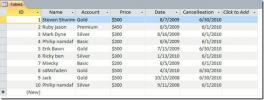Pratite promjene u programu Word 2010 Document
Pratite promjene značajka omogućava MSWord-u da prati promjene koje unesete u dokument. Poznat je i pod nazivom redline, odnosno redlining. Njegova stvarna upotreba može se vidjeti kada dvije ili više osoba trebaju urediti dokument. U tom slučaju želite znati koje su promjene unesene u njega ili koji je sadržaj izbrisan, umetnut ili oblikovan. Kroz ovu značajku mogli ste pratiti gotovo svaku promjenu koja je izvršena u dokumentu. Ovaj post pokazuje kako Microsoft Word 2010 prati promjene.
Pokrenite Word 2010, napravite dokument na koji želite primijeniti promjene zapisa. Na primjer, imamo dokument na kojem trebamo promatrati promjene koje su u njega napravili korisnici.

Da biste započeli s njom, idite na Pregled, i od Pratite promjenu klik Promijenite mogućnosti praćenja.
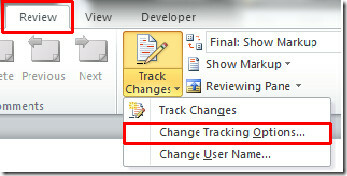
Doći ćete Praćenje promjena promjena Ovdje se možete igrati s mnoštvom opcija za označavanje promjena na željeni način.
Pod, ispod Markup, možete promijeniti oznake koje će se prikazivati; Umetanja, brisanja, promijenjeni redovi i komentari. Također možete povezati različite boje sa svakom od njih.
Pod, ispod potezi, omogućiti Pratite pokrete mogućnosti da napravite Word praćenje kretanja sadržaja, ovdje možete prilagoditi način na koji Word prikazuje nedavne pokrete, možete ga promatrati, ako je sadržaj dokumenta Premješteno iz i Premješteno negdje odabirom različitih boja. Iz Isticanje ćelija u tablici, možete primijetiti promjene ako netko ubaci stanice i obriše stanice u tablicu, odaberite različite boje za odgovarajuće radnje.
Ako želite pratiti promjene za formatiranjem, omogućite ih Praćenje formatiranja opcija od oblikovanje, odaberite vrstu formatiranja koju želite promatrati i odaberite boju koja će razlikovati promjenu oblikovanja od ostalih promjena zapisa. Pod, ispod baloni, možete odabrati različite opcije na koje ćete primijetiti bilo kakve promjene otisak & Web izgled. Ako želite forsirati orijentaciju stranice, odaberite Force Pejzaž kao što je prikazano na slici ispod.

Dođite do Pregled karticu i od Prikaži oznaku padajućeg izbornika možete omogućiti više opcija da biste pratili promjene prema njima. Na primjer, ako želite primijetiti bilo kakve promjene u vezi s umetanjem ili brisanjem sadržaja, onemogućite sve osim Umetanja i brisanja.
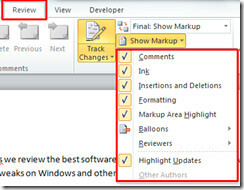
Sada dalje Pregled, kliknite Pratite promjene kako bi Word počeo pratiti promjene.
Kao što je prikazano na slici ispod, kada će netko izbrisati liniju, Word automatski provuče liniju i promijeni boju fonta kao što je navedeno, na umetanje bilo koje linije boja će se promijeniti u crvenu. Nakon promjene fonta, balon će se pojaviti na desnom rubu prozora kao što je konfigurirano Praćenje promjena promjena dijalog.

Ako želite vidjeti staru verziju dokumenta ili se vratiti na izvorni dokument, kliknite Izvornik.

Izvorni dokument će se pojaviti (prije bilo kakvih promjena).

Također će vas zanimati naši prethodno pregledani vodiči o Kako koristiti spajanje pošte u programu Word 2010 & Kako onemogućiti zaštićeni prikaz u sustavu Office 2010.
traži
Najnoviji Postovi
Sinkronizirajte Google kalendar i Outlook 2010 [Brzo popravljanje]
Sinkronizacija Google kalendara službeni je Googleov alat za sinkro...
Pošaljite Access 2010 tablicu tablice s alatom za e-poštu
Ponekad je potrebno nekome poslati tablicu baze podataka radi detal...
Uvoz Google & AOL kalendara u Outlook 2010
Upravljanje više IMAP računa u Outlooku je izvanredno, ali nedostaj...

![Sinkronizirajte Google kalendar i Outlook 2010 [Brzo popravljanje]](/f/665544e795a05538a03c189691f13bd0.jpg?width=680&height=100)